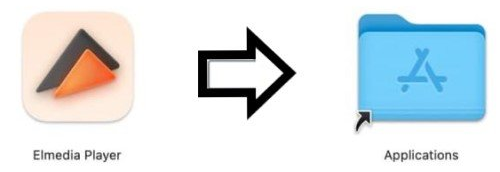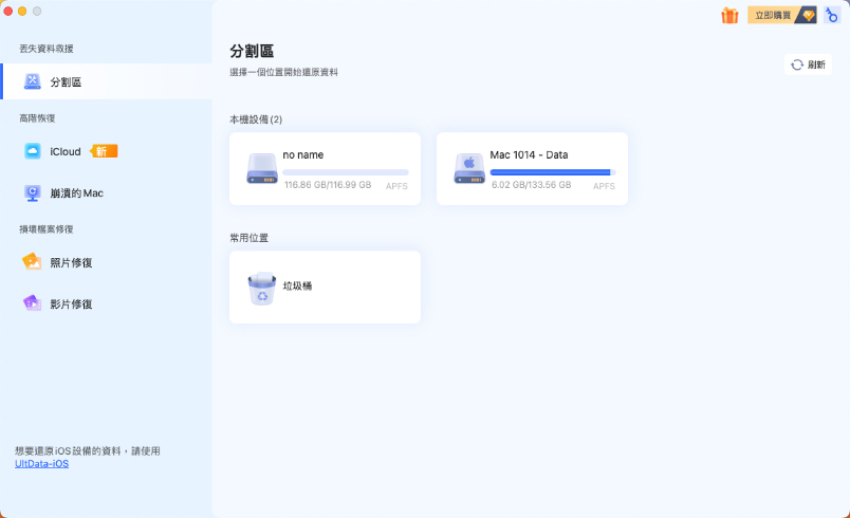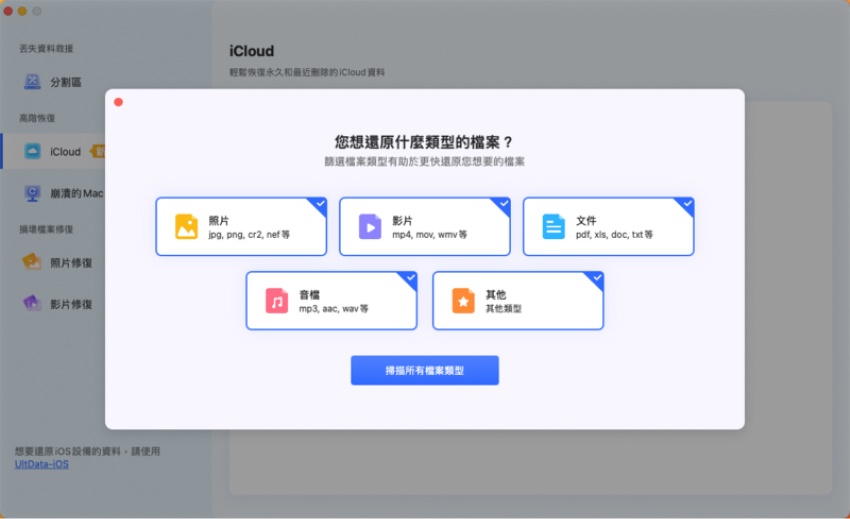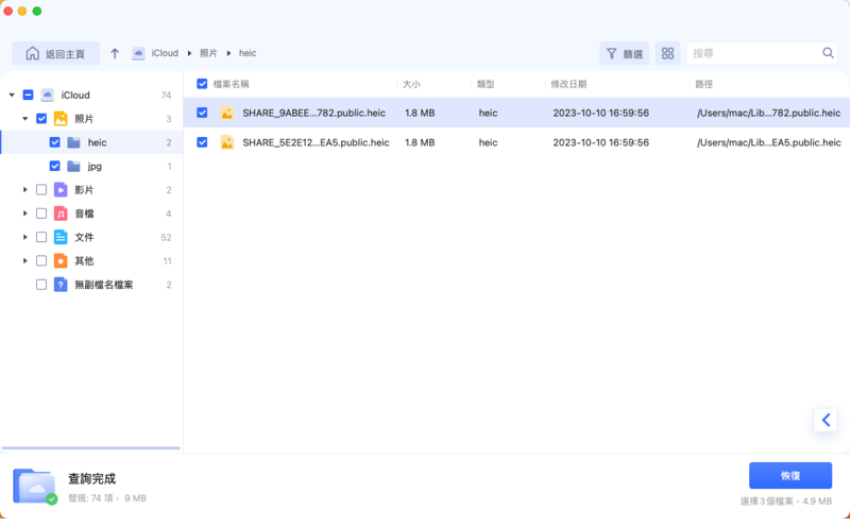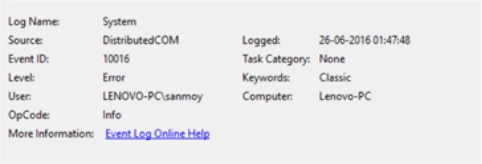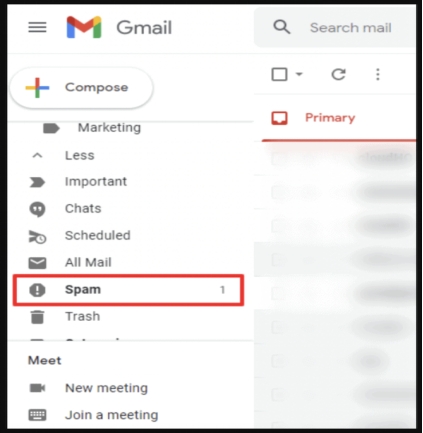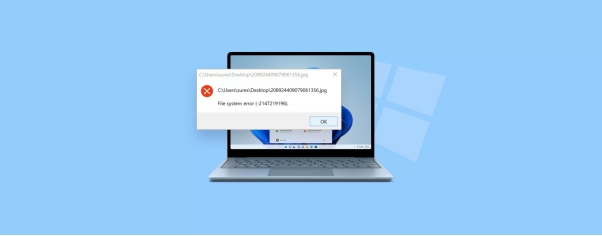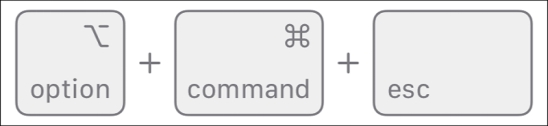無法開啟 AVI 檔案是 Mac 用戶中一個非常常見的問題,尤其是那些依賴 QuickTime(預設 macOS 媒體播放器)的使用者。幸運的是,這種特殊的檔案類型可以輕鬆地在 Mac 上打開,在本文中,您將知道如何在 Mac 上開啟 .avi 的 5 種最佳方法。您還將了解如何將 AVI 檔案轉換為其他常見檔案類型。
一、Mac AVI 檔案概述
1.什麼是 AVI 檔案?
AVI(音訊視訊交錯)檔案於1992年推出,由 Microsoft 設計,是一種支援無損壓縮的檔案格式,無損壓縮是一種資料壓縮形式,壓縮後可以完美地重建原始資料,不會造成任何形式的資料遺失。儘管這種檔案格式已在電影和其他類似媒體行業中廣泛採用,但它也有一些缺點;只有少數系統支援 AVI 檔案,要在 macOS 上運行,需要 AVI 視訊播放器,與 MP4 檔案相比,AVI 視訊播放器在行動裝置上的效能較低。此外,AVI 檔案不支援嵌入字幕和可變位元率,且其元資料不符合標準。較新的視訊檔案類型為 AVI 的所有缺點提供了解決方案,因此,繼續使用 AVI 沒有任何意義,儘管它是一種傳統媒體檔案格式。
2.為什麼 AVI 視訊無法在 Mac 上開啟
在使用媒體播放器啟動視訊檔案的過程中,播放器會檢查目標視訊檔案的視訊和音訊編解碼器。如果其視訊和音訊編解碼器與媒體播放器不相容,則無法播放。一個完美的場景是,當用戶嘗試使用 QuickTime 播放 AVI 檔案時,AVI 檔案的 ALaw 2:1 和 Cinepak 編解碼器與 QuickTime 不相容,因此媒體播放器無法播放 AVI 影片。如果是這種情況,您還有以下幾種選擇:
- 在支援AVI的媒體播放器-VLC播放器中開啟AVI檔案
- 在 Mac 上使用 Elmedia Play 開啟 AVI
- 在 Mac 上使用 IINA Player 播放 AVi
- 在 Mac 上透過 OmniPlayer 開啟 AVI 檔案
- 從 AVI 轉換為 QuickTime MOV 格式
- 取得正確的編解碼器以在 QuickTime 上開啟 AVI
- 使用播放器的插件或附加元件開啟 AVI
- 修復損壞的 AVI 檔案以在 Mac 上播放
3.什麼是編解碼器?
編解碼器用於使用編碼器壓縮檔案並使用解碼器解壓縮檔案,因此,它是一款出色的解碼或編碼資料的軟體。編解碼器有兩種類型的壓縮;無損或有損。無損壓縮保留原始檔案資料和質量,並可能導致產生較大的檔案大小,而有損壓縮會危及質量,產生較小的檔案類型,並可能導致資料遺失。一些流行的視訊檔案編解碼器包括 XviD、DivX、MPEG-4、MPEG-2、H.264、HEVC/H.264 和 H.265。如前所述,缺少某些視訊編解碼器可能會導致啟動嘗試失敗。
二、如何在 Mac 上播放 .AVI 檔案?
方法1:在支援AVI的媒體播放器-VLC播放器中開啟AVI檔案
如果 macOS 上的媒體播放器不支援 AVI 檔案格式,為什麼不選擇支援的媒體播放器呢?安裝與您的 macOS 相容的 AVI 影片播放器,您需要一個能夠輕鬆播放 AVI 電影或高品質影片(如 Mac 上的 4k 或 8k)的播放器。 Mac 版 VLC 播放器就是實現此功能的媒體播放器的一個範例。 VLC 媒體播放器是 QuickTime 的理想替代方案。它是一款多功能媒體播放器,能夠播放所有檔案
類型的低品質和高品質視頻,AVI 也不例外。但是,請務必確保使用其最新版本。 VLC 媒體播放器的替代品是 Mac 版 NicePlayer。它還能夠輕鬆播放 AVI 視訊檔案,並允許全浮動螢幕視窗視圖。其他 Mac 支援的 AVI 播放器有 Elmedia Player、5K Player、Cisdem Player 等。
方法2:使用 Elmedia Play 在 Mac 上開啟 AVI
如前所述,Elmedia Player 支援 AVI 檔案和其他檔案格式。它也是一款易於使用的媒體播放器,沒有任何視訊相容性問題,是在 Mac 上播放 .avi 檔案的絕佳選擇之一。 Elmedia 播放器的一些功能包括:它有一個音訊均衡器來調整和微調聲音,以及高級播放功能,如畫中畫模式。軟體顯示並允許下載和匯入字幕,這意味著內建和外部字幕都可以顯示。就像現代播放器一樣,用戶可以透過該軟體在線上搜尋字幕檔案。 Elmedia 的另一個令人興奮的功能是用戶可以在 Mac 上建立由 AVI 檔案組成的播放清單。此外,開發團隊還存在一致的定期維護和更新,以確保應用程式沒有故障並保持最新狀態。以下是如何使用 Elmedia Player 在 Mac 上開啟 AVI 的幾個步驟。
-
從您的應用程式商店下載並安裝 Elmedia Player。
-
下載並安裝後,可以透過三種方法啟動 AVI 檔案。您可以將 AVI 檔案拖放到 Dock 圖示或 Elmedia Player 視窗上,或右鍵單擊 AVI 檔,然後從下拉式選單中選擇「使用 Elmedia Player 開啟」。

-
您也可以透過導覽至功能表列從 Elmedia Player 啟動 AVI 檔案,在左上角按一下「檔案」,然後按一下「開啟」以瀏覽檔案。
方法3:在 Mac 上使用 IINA Player 播放 AVI
這也是一個很好的 AVI 檔案媒體播放器。與上述播放器相比,IINA Player 具有更現代的外觀和感覺。它與 macOS 無縫兼容,並具有觸控列、畫中畫模式和壓力觸摸等有趣的功能。它還附帶一個黑暗主題,可以隨時選擇切換。就像其他媒體播放器一樣,IINA 能夠同時播放多種媒體檔案格式,提供出色的影像品質和整體使用者體驗。
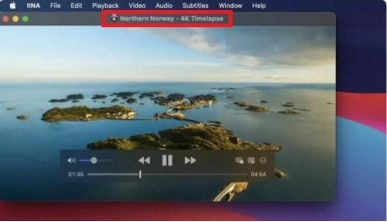
為了獲得最愉快的使用者體驗,IINA 媒體播放器配備了完全可自訂的滑鼠、鍵盤、手勢和觸控板控制。用戶還可以應用音訊和視訊過濾器,以及管理播放清單。以下是如何使用 IINA Player 在 Mac 上開啟 AVI 檔案的幾個步驟。
在 Mac 上下載、安裝並啟動 IINA 媒體播放器。
-
導航至「檔案」,按一下「開啟」,然後瀏覽檔案以找到要啟動的 AVI 檔案。
識別您的 AVI 檔案,然後按一下「開啟」。
方法4:在 Mac 上透過 OmniPlayer 開啟 AVI 檔案
用於播放 AVI 檔案的上述媒體播放器的替代方案是 OmniPlayer for Mac。該媒體播放器還能夠播放多種影片檔案類型和解析度。用戶還可以進行視訊調整,例如螢幕比例、速度、亮度等。字幕大小、延遲等調整也可以即時進行。
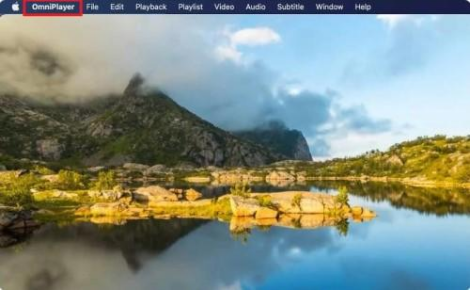
有一個播放清單管理功能,允許快速搜尋影片檔案、切換重新模式或刪除它們。使用 OmniPlayer 可以保證愉悅的觀看體驗。以下是如何使用 OmniPlayer 在 Mac 上開啟 AVI 檔案的幾個步驟。
在 Mac 電腦上下載、安裝並啟動 OmniPlayer。
-
您可以使用「+」符號啟動檔案或將 AVI 檔案拖放到 OmniPlayer 視窗中。
現在坐下來欣賞您的影片。
方法5:將 AVI 轉換為 QuickTime MOV 格式
您可以將 AVI 檔案轉換為 QuickTime MOV 格式,而無需下載支援 .avi 檔案的新媒體播放器。為此,需要線上文件轉換器或安裝第三方軟體(視訊轉換器)。強烈建議使用桌面轉換軟體,因為它速度快、易於使用,並且與只能同時轉換一兩個檔案的線上轉換器相比,它允許一次轉換多個 AVI 檔案。 Movavi 應用程式是有效的 AVI 視訊轉換器的一個範例。以下是如何將 AVI 檔案轉換為 QuickTime MOV 格式的逐步指南。
在 Mac 上下載、安裝並啟動 Movavi 軟體。
繼續使用拖放方法將 AVI 檔案插入軟體視窗中。
選擇您想要的輸出格式,然後按一下「轉換」開始該過程。
方法6:取得編解碼器以在 QuickTime 上開啟 AVI
幸運的是,AVI 檔案可以使用正確的編解碼器在 QuickTime 上播放。 3ivx MPEG-4 是使用者可以考慮的少數編解碼器選項之一。此選項與每個具有 .avi 副檔名的影片檔案以及 QuickTime 媒體播放器相容。該編解碼器可以從官方網站下載。請注意,使用這種類型的編解碼器需要許可證,但是它提供免費試用版。
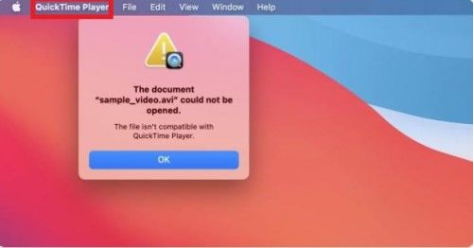
方法7:使用播放器的插件或附加元件開啟 AVI
使用外掛程式或附加元件在 Mac 上播放 AVI 影片是最快、最簡單且最有效的解決方法。 QuickTime Perian 是一個免費的開源元件,允許 QuickTime 播放多種 macOS 不支援的影片格式,這些檔案格式包括但不限於 AVI、Xvid 和 DivX。遺憾的是,Perian 附加元件已不再存在,但其開發團隊建議使用 NicePlayer 作為替代方案。
方法8:恢復損壞的 AVI 檔案以在 Mac 上播放
如果安裝合適的 AVI 媒體播放器、下載並安裝上述建議的編解碼器、將 AVI 媒體文件轉換為 MOV 後,仍然無法播放所需的 AVI 檔案,則很可能該檔案已損壞。無論您使用什麼媒體播放器,損壞的 AVI 檔案都無法播放。幸運的是,損壞通常與影片的 AVI 檔案索引相關,而不是影片本身,因此,可以使用第三方軟體,例如 4DDiG Mac 資料復原 軟體來修復此問題。您可以使用 4DDiG 恢復損壞的視訊檔案。
4DDiG Mac資料恢復軟體的特點是:
- 它支援超過 2000 多種不同檔案類型的資料恢復,包括影片、照片、 Office檔案 等。
- 它能夠從內部和外部設備恢復資料,包括SD卡、USB、 外部硬碟 等。
- 它能夠從多種情況下恢復資料,例如誤刪除、 格式化 、病毒攻擊、系統崩潰等。
- 用戶可以選擇在保存恢復的影片之前預覽它們。
若要使用 Tenorshare 4DDiG 軟體恢復損壞、損壞或損壞的 AVI 媒體文件,請按照以下步驟操作。
-
下載適用於 Mac 的版本。下載完成後,按照指示將軟體安裝在你的 Mac
上。安裝完成後,啟動軟體。

-
進入主介面後,你會看到一個選擇磁碟或設備的選項。選擇你丟失資料的磁碟或分區,然後點擊「開始掃描」按鈕。

-
掃描完成後,4DDiG Mac 資料救援軟體會顯示所有找到的可恢復檔案。你可以使用內建的預覽功能查看檔案的內容。選擇要恢復的檔案後,點擊「恢復」按鈕即可。

三、如何知道應用程式是否支援AVI檔案?
如果您還不知道 Mac 上安裝的媒體播放器支援 AVI 檔案,可以透過以下簡單方法找到答案。
在「Finder」中右鍵單擊您選擇的任何 AVI 檔案。
-
從下拉式選單中選擇「開啟方式」。您將看到一個子選單,其中包含可能能夠成功啟動該檔案的所有應用程式的清單。
如果您沒有安裝能夠播放 AVI 檔案的應用程序,那麼您最好在應用程式商店中搜尋可以轉換或播放您的檔案的應用程式。
四、關於 Mac AVI 播放器的相關問題
以下是有關 Mac AVI 播放器的必備資訊。請注意,決定 macOS AVI 媒體播放器功能的是這些功能的存在與否。
-
花一兩分鐘檢查您的媒體播放器是否與常見檔案格式相容,例如 MKV、WMV、MP4、AVI 等。
-
您的 AVI 媒體播放器與最新的 macOS 版本相容嗎?頻繁更新的重要性怎麼強調都不為過,因為這將使您的媒體播放器與最新的 macOS 功能保持一致。
-
一個高效的 AVI 媒體播放器應該具有可接受的效能。如果您擁有強大的硬件,那麼您的媒體播放器在播放高比特率和解析度影片時應該不會遇到任何問題。
-
播放控制的存在與否可以決定 macOS 媒體播放器的成敗。理想的 macOS 媒體播放器應該具有排序、保存、隨機播放和重複功能。它應該能夠允許用戶調整播放速度、添加資料夾以及同步音訊和字幕。
-
一個合格的 macOS 媒體播放器具有音訊和視覺設置,允許亮度調整、聲音均衡、對比度和聲音支援。
macOS 媒體播放器具有使用者友善的介面,可提升整體使用者體驗。
可靠的 macOS 媒體播放器應該無廣告且安全。
AVI 檔案的優點和缺點
- 優點
- 缺點
-
- AVI 檔案的編解碼器非常龐大,都適合線上分享、使用和傳輸影片。
- AVI 檔案非常流行,並以其多功能性而聞名,因為它們可以在各種平台上播放。它的音訊保真度選項非常高且令人難以置信。
- AVI 檔案不僅可以儲存視訊和音訊資料等 AVI 內容,還可以建立 DVD。
- AVI 檔案可以輕鬆存取和播放。
- 它們擁有可用於編輯和共享電影的高品質選項。
-
- 某些媒體播放器可能需要與 AVI 檔案相同的編解碼器才能成功播放。對於不懂技術的人來說,這可能是一個挑戰。
- 與其他檔案格式相比,未壓縮的 AVI 檔案可能會很大。
- 由於存在許多編解碼器,因此找到合適的編解碼器可能具有挑戰性,並且可能會導致反覆試驗。
- 用戶可用的功能非常有限。
- 當 AVI 檔案被壓縮時,音訊和視訊品質將會降低。
總結
在這一點上,我們都同意如何在 Mac 上開啟 AVI 檔案很容易,而這樣做的困難現在已成為過去,因為所需要做的就是安裝支援此類檔案類型的媒體播放器,將檔案轉換為支援的格式,或下載編解碼器。如前所述,如果應用所有這些方法後文件仍然無法打開,則您的 AVI 文件很可能已損壞、損壞或損壞。幸運的是,對於這種情況有一種補救措施,它涉及使用第三方軟體來恢復 AVI 檔案。最好的第三方軟體是 4DDiG Mac 資料恢復軟體。